¿Por qué aparece la pantalla “¿Dónde está el gurú?” al iniciar los juegos? El juego no inicia, errores al iniciar juegos.
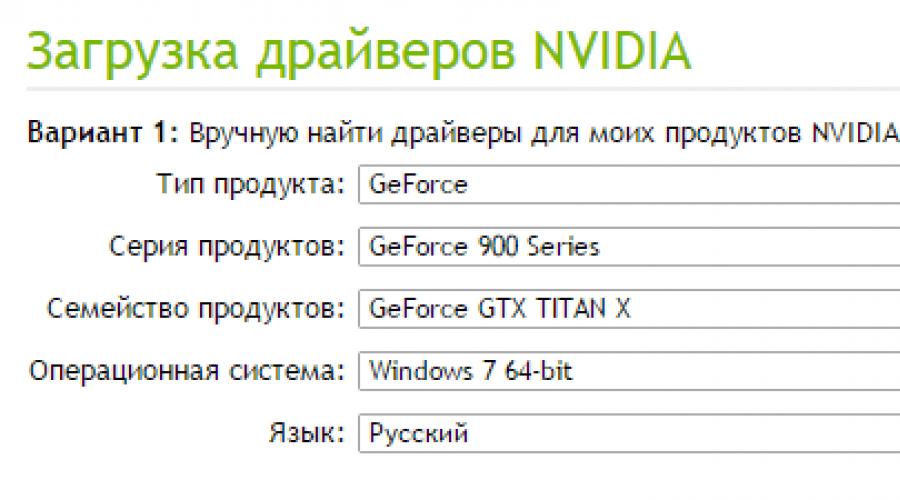
Leer también
Para que el juego se instale fácilmente y se ejecute sin problemas, no basta con encontrar buen recurso para descargarlo. También necesitas que el juego se inicie y funcione correctamente en tu computadora, y esto requiere cumplimiento grandes cantidades una amplia variedad de parámetros. Si hay incluso un pequeño problema en el sistema o en el juego en sí, el juego no se iniciará en absoluto o funcionará con errores.
Errores: qué son y cómo eliminarlos
no se puede instalar
Este problema puede surgir si tiene un archivo roto o un archivo que está obviamente dañado (posiblemente incluso contenga un virus). Si el programa no desea instalarse, simplemente busque otra fuente para descargar el juego e inténtelo nuevamente.
Además, puede ocurrir un problema de instalación si disco de instalación dañado. Entonces no quedará más remedio que comprar uno nuevo.
si no pasa nada
Si instalaste el juego, pero no sucede absolutamente nada cuando lo inicias, entonces quizás la razón sea la ausencia de los siguientes programas en tu computadora:
- Net Framework y Xna Framework Microsoft (requeridos no solo para juegos, sino también para muchos otros) aplicaciones útiles);
- Juegos para ventanas viven(requerido para juegos en línea).
Errores relacionados con DirectX
Podrían verse así:
- d3dx9_43.dll;
- xinput1_3.dll;
- d3dx9_31.dll;
- d3dx9_34.dll;
- xinput1_2.dll, etc.
El programa DirectX es vital para que tu computadora pueda reproducir correctamente juegos y algunas otras aplicaciones multimedia que tengan gráficos sólidos. sonido envolvente y animación 3D. Si su PC produce los errores anteriores, entonces necesita instalar este programa en su computadora o simplemente actualizar la versión existente.
Además, los juguetes más nuevos y avanzados (y estos son casi todos los juguetes más populares) requerirán la versión DirectX 11. Pero aquí es necesario tener en cuenta que este programa sólo funciona en Windows 7, 8 y Vista. Pero XP no lo admite, lo que significa que los juegos/aplicaciones que requieran esta versión del programa no funcionarán para usted. Deberá instalar otro sistema operativo o intentar habilitar la compatibilidad con la versión de su sistema operativo. Esto se puede hacer haciendo clic derecho en el ícono del juego y seleccionando "Propiedades". A continuación, vaya a la pestaña "Compatibilidad", marque la casilla "Ejecutar el programa en modo de compatibilidad para..." y luego seleccione la opción deseada en la lista desplegable.
error mss32.dll
La razón por la que los juegos producen este tipo de errores puede ser la falta del software necesario o la instalación incorrecta del propio archivo. Entonces prueba:
- actualizar DirectX;
- quitar y volver a insertar el juguete;
- actualice o reinstale los controladores de su tarjeta de video (puede hacerlo desde el sitio web del fabricante oficial de su producto);
- actualice o reinstale los controladores de la tarjeta de sonido.
Además, en cuanto a los controladores, me gustaría señalar que conviene actualizarlos periódicamente. Si la actualización no se produce por algún motivo, entonces uno momento maravilloso cualquier aplicación, juego o programa simplemente no se inicia. Además, el hecho de que tengas un juego en ejecución no significa en absoluto que todos los demás, especialmente los nuevos, deban estar ejecutándose también. Después de todo, los juegos se actualizan y mejoran constantemente y, por lo tanto, los requisitos del sistema para ellos aumentan.
Muchos usuarios que juegan al menos algunas veces encuentran un problema cuando aparece una pantalla negra al iniciar el juego. Además, esto puede afectar absolutamente a cualquier juguete, pero en la mayoría de los casos el problema ocurre en Warface, Fallout 3, Wolfenstein y League of Legends. A continuación veremos las razones de su aparición y las formas de resolver el problema.
Software
Especialmente a menudo aparece una pantalla negra en los juegos debido a la ausencia o versión antigua de los siguientes programas: Net Framework, Visual C++, DirectX y controladores para la tarjeta de video.
Para corregir la situación, bastará con instalar o actualizar el software ya instalado para ultima versión. Recomiendo descargarlos solo de sitios oficiales, para no exagerar. En cuanto a DirectX, se instala automáticamente junto con los controladores en la tarjeta de video, así que simplemente descargue los controladores de la oficina. Visite el sitio web del fabricante de su tarjeta de video para su versión de Windows 10, 7, 8 o XP e instálelos.


Luego de esto, el motivo por el cual aparece la pantalla negra durante el juego debería desaparecer, sin embargo, si esto no sucede, continúa.
Modo ventana
Tuve un caso en el que la pantalla se apagó después de iniciar el juego, por mucho tiempo No pude resolverlo por mi cuenta, buscando en Internet, finalmente encontré solución interesante lo cual ayudó.
Todo lo que necesitas es:
Después del inicio, cuando vea una pantalla negra, presione la combinación de teclado " Alt+Entrar" para cambiar al modo de ventana.


Después de eso, cambia la resolución a una más baja en la configuración del juego. Pero si este método no te ayudó, contacta a los desarrolladores del juego a través del soporte técnico.
Problema técnico
Si, cuando enciendes el juego, ves una pantalla negra, pero el juego no se inicia, la razón puede ser que la tarjeta de video se esté sobrecalentando o que el puente norte o sur de la placa base se esté sobrecalentando.


En este caso, conviene desmontar la computadora o limpiarla a fondo del polvo, no olvides reemplazar la pasta térmica. Realice el procedimiento de limpieza con cuidado, ya que incluso el más mínimo daño tarjeta madre o componentes pueden dejarlos inoperativos.
Una vez completado el proceso de limpieza, verifique si la pantalla de la computadora se queda en blanco mientras juega, el problema debería resolverse.
Conexión de un monitor
En la mayoría de los casos, la solución es simple y para eliminar la oscuridad, solo necesita verificar la capacidad de servicio de su monitor.
Es decir, es necesario:

Reinicia el juego y comprueba si la pantalla se apaga.
Errores
¿Aún ves una pantalla negra cuando inicias el juego, pero hay sonido? Quizás la razón esté en el juguete en sí, la instalación se realizó con errores o tiene un error.


Por supuesto surge la pregunta, ¿qué hacer?
En el primer caso, basta con reinstalar el juguete y el error se soluciona mediante parches especiales que se pueden encontrar y descargar de Internet.
Requisitos del sistema
Antes de instalar cualquier juguete, comprueba si encaja especificaciones computadora. A continuación describiré los parámetros a los que debes prestar atención; a menudo están escritos en la descripción del juguete.
- Versión del sistema operativo.
- Características de la tarjeta de video (a menudo se escriben el modelo de la tarjeta y la cantidad de memoria de video).
- Generación y frecuencia del procesador, por ejemplo (Core I5 – generación, 2,4 GHz – frecuencia de reloj).
- Memoria de acceso aleatorio (RAM), por ejemplo (4 Gb).
- Espacio requerido en el disco duro.
Así es como se ve en la descripción:


Asegúrese de que su computadora o computadora portátil cumpla con todas las especificaciones requeridas y solo entonces comience el proceso de instalación.
Vídeo sobre el tema.
¿El juego comienza pero falla inmediatamente? A continuación veremos por qué los juegos fallan al iniciarse y cómo solucionarlo.
¿Qué es la salida?
Puede haber una gran cantidad de razones por las que el juego falla al iniciarse, y aquí solo daremos los ejemplos de errores más comunes. A diferencia de la situación en la que, generalmente, se debe a la falta de archivos necesarios, las fallas pueden deberse tanto a fallas de hardware como de software.
Si el juego responde al iniciarse, pero después de un breve tiempo vuelve a aparecer en el escritorio, primero que nada debes buscar una manera de resolver tu error específico. Puedes encontrar algunas de las respuestas en.
Pero, ¿qué pasa si el juego falla sin ningún mensaje de error que pueda ayudarte a identificar el problema? En tales casos, es difícil determinar de inmediato por qué sucede esto.
¿Por qué falla el juego y qué hacer al respecto?
- una falta de memoria de acceso aleatorio/memoria de la tarjeta de video.
Los bloqueos de los juegos a menudo ocurren debido a una RAM insuficiente en la computadora, esto es especialmente cierto cuando se intenta ejecutar juegos exigentes. juegos modernos en PC antiguas.
En este caso, intente:
- aumente la cantidad de memoria del sistema que su tarjeta gráfica puede usar usando ATI Catalist Control Center, una utilidad útil para administrar su tarjeta gráfica, configurando número máximo en el campo Búfer de trama UMA.
Estas acciones pueden mejorar ligeramente el rendimiento de tu computadora, lo que puede resolver el problema del bloqueo del juego.
- Conflicto con antivirus, firewall, Firewall.
Este error ocurre a menudo cuando se instala incorrectamente. juegos de piratas. El software de seguridad de tu computadora puede reconocer el juego como malware y desactivarlo cuando intentas iniciarlo. Si estás seguro de que el juego instalado no dañará el sistema, intenta desactivar datos del programa.
- Problemas con las bibliotecas Microsoft Visual C++, DirectX, PhysX
A veces sin detectar archivos necesarios paquetes especificados, el juego puede fallar sin que aparezca un mensaje de error. En la mayoría de los casos, esto sucede cuando falta la versión requerida de PhysX. Si este es tu problema, entonces la solución es muy sencilla. Pruebe lo siguiente:
- Verifique qué versiones de paquetes están instaladas en su computadora y si son compatibles con el sistema. Esto se puede hacer en la pestaña "Agregar o quitar programas" del menú del Panel de control. Puede leer sobre la compatibilidad de versiones tanto en nuestro sitio web () como en los sitios web oficiales de los fabricantes.
- Descargue distribuciones de sitios web oficiales e instale las versiones que faltan.
- Si esto no ayuda, reinstale todas las versiones de paquetes instaladas anteriormente.
Al instalar una versión anterior de Nvidia PhysX – Legado de Nvidia PhysX, Primero debe desinstalar la versión más nueva, luego instalar la anterior y luego reinstalar la nueva. Hacer todo en estricta secuencia es importante para eliminar el error.
- Problemas con los controladores de la tarjeta de video.
- Virus
La presencia de virus en una computadora a menudo hace que el juego no pueda iniciarse o que los juegos y programas se bloqueen al intentar iniciarse. Antes de intentar resolver el problema de otra manera, Se recomienda comprobar el sistema mediante un antivirus. y, si es posible, eliminar todo el malware.
- Sobrecalentamiento de la computadora
Si su computadora o computadora portátil se sobrecalienta, los juegos y programas también pueden fallar y el sistema comenzará a funcionar mucho más lentamente. Es menos probable que esto provoque un bloqueo al inicio; sin embargo, si intentas iniciar el juego en una PC ya sobrecalentada, es posible que se bloquee. Qué hacer, si su computadora se sobrecalienta a menudo?

Si tiene una computadora portátil, el problema se puede resolver fácilmente comprando una almohadilla de enfriamiento.
En cualquier caso, para evitar el sobrecalentamiento, no se recomienda mantener su computadora o computadora portátil bajo carga elevada (uso activo de programas, juegos, descarga prolongada de torrents) durante demasiado tiempo.
Si todo lo demás falla
Si los métodos anteriores no ayudaron a solucionar el problema del juego al iniciarse, deberías intentar buscar una solución. error específico. Incluso si el juego falla sin mensajes, al menos deberías intentar encontrar soluciones al problema de este juego.
Si el juego se congela con el mensaje estándar de Windows, haz clic en "Mostrar detalles del problema" e intenta encontrar una solución que coincida con el valor de la línea "Código de excepción".

Aunque los juegos fallan al iniciarse es suficiente un problema común, las acciones enumeradas en este artículo ayudan en la mitad de los casos. ¿Has hecho todo según las instrucciones, pero el juego sigue fallando? Consulta otros artículos en nuestro sitio web y podrás iniciar el juego sin fallas.
¿Encontraste un error tipográfico? Seleccione el texto y presione Ctrl + Enter
Al iniciar juegos, a menudo surgen problemas; es posible que el juego que instalaste no se inicie y muestre un montón de ventanas de error. ¿Qué hacer si el juego no comienza, por qué y cuáles son los motivos? Intentaremos responder estas preguntas en este artículo, brindando algunos ejemplos comunes de errores y problemas al iniciar juegos.
Probablemente lo más importante al iniciar el juego es Esto es si tu computadora cumple con los requisitos mínimos del juego.. Los requisitos para un juego suelen estar escritos en las cajas del disco (si lo compraste) o en el sitio web (si lo descargaste).
Faltan msvcr100.dll, MSVCR110.dll, MSVCR120.dll, VCRUNTIME140.dll
Ahora sobre los errores que pueden ocurrir al iniciar el juego. Uno de los errores comunes es la ausencia de msvcr100.dll, MSVCR110.dll, MSVCR120.dll, VCRUNTIME140.dll - bibliotecas, que se pueden eliminar fácilmente instalando el paquete Paquetes redistribuibles de Microsoft Visual C++. Este error significa que tiene instalada una versión incorrecta o faltante de este paquete.
En caso de problemas con MSVCR110.dll, debe descargar e instalar:
Descargue Visual C++ para Visual Studio 2012 Actualización 4
En caso de problemas con MSVCR120.dll, debe descargar e instalar:
Descargue Visual C++ para Visual C++ 2013 actualización 5
Para instalar paquetes VC++, debe tener el Service Pack 1 para Windows 7
En caso de problemas con VCRUNTIME140.dll, debe descargar e instalar:
Descargar Microsoft Visual C++ 2015 Actualización 3 RC
Errores d3dx9_43.dll, xinput1_3.dll, d3dx9_31.dll d3dx9_34.dll, xinput1_2.dll

También puede haber un problema con DirectX al iniciar el juego. Los errores d3dx9_43.dll, xinput1_3.dll, d3dx9_31.dll d3dx9_34.dll, xinput1_2.dll y otros similares nos informan que DirectX no está instalado en el ordenador o versión antigua, que requiere actualización. La mayoría de los juegos modernos requieren la versión DirectX 11 instalada, lo que puede provocar errores al iniciar juegos, por ejemplo en Windows XP, ya que no es compatible con DirectX 11 en otras versiones de Windows, puede actualizar DirectX descargándolo desde el sitio web del desarrollador; busca en la carpeta con el juego, la mayoría de los desarrolladores agregan los extras necesarios. programas para iniciar el juego.
Error con el archivo mss32.dll

Puede resolver este error de las siguientes maneras:
- Actualizar los controladores de la tarjeta de video ayuda a eliminar la mayoría de estos posibles errores. Los controladores de la tarjeta de video pueden y deben actualizarse periódicamente desde el sitio web oficial del desarrollador.
¡Atención! ¡Las tarjetas de video Intel integradas en el procesador no son compatibles con la mayoría de los juegos modernos!¡No seas perezoso y actualiza tus controladores, especialmente para portátiles!
- Actualización de DirectX también posible variante solucionar este problema.
- reinstalación juego instalado, como opción, pero no muy efectiva.
- usar comando sfc/scannow
— una utilidad para comprobar y reparar todos los importantes archivos de windows en la computadora, incluidos los archivos DLL
a) abra el símbolo del sistema como administrador
b) ingrese el siguiente comando: sfc /scannow y presione Enter
c) la utilidad comenzará a buscar problemas e inconsistencias en los archivos del sistema operativo
Error xlive.dll

Un error común al iniciar juegos usando el servicio Games for Windows Live. Instalar Game para Windows Live desde el sitio web oficial ayudará a solucionarlo.
Falta el archivo msvbvm50.dll.
El archivo se encuentra en la biblioteca de tiempo de ejecución de Visual Basic 5.0. Debe encontrarlo en Internet, descargarlo y copiarlo a directorio del sistema Sistema operativo.
Error 0xc000007b

Aparece el error 0xc000007b debido a la corrupción de los archivos del sistema operativo. Por ejemplo, si apaga o reinicia su computadora. Además, las razones por las que aparece el error 0xc000007b al iniciar el juego pueden ser la falta de DirectX (o corrupción de archivos de software), .Net Framework, Visual C++ o problemas con los controladores de la tarjeta de video, en particular NVidia.
Para corregir este error, intente lo siguiente:
- Los enlaces de instalación/actualización de DirectX, Visual C++ y .Net Framework se pueden encontrar arriba
- Ejecute el juego como administrador, a veces ayuda
- Actualice el controlador de su tarjeta de video
- Ejecute el comando sfc/scannow (cómo hacer esto se describe arriba)
- Comprueba si hay problemas al iniciar otros juegos. Es posible que el problema resida en los archivos de un juego específico. En este caso, intente reinstalarlo.
- Bueno, ¡medidas extremas! Restaure el sistema a un estado anterior cuando el error no aparecía.
Modo de compatibilidad de juegos heredados
Algunos juegos antiguos se pueden ejecutar en versiones más nuevas de Windows en modo de compatibilidad.
Para usar este modo, debes hacer clic derecho en el acceso directo del juego y seleccionar "Propiedades". En la ventana que se abre, cambie a la pestaña "Compatibilidad".

Otras razones
- Fecha y hora incorrectas en la computadora.
- Buscamos actualizaciones o nuevas versiones del juego o programa.
- Usa caracteres latinos en el camino al instalar el juego.
- Instala todos los componentes (programas) que vienen con el juego.
- Quizás no haya limpiado su computadora durante mucho tiempo, entonces es necesario limpiarla.
- Los virus impiden que los componentes funcionen normalmente. En este caso, necesita ejecutar su computadora con un antivirus.
- Si el juego está en línea, es posible que esté bloqueado por un antivirus o firewall. Puedes intentar deshabilitarlos temporalmente o agregarlos a excepciones.
Estos son los errores y problemas más comunes al iniciar juegos. Resumiendo, podemos decir que para poder jugar juego interesante, antes de la instalación - mira requerimientos mínimos juegos, actualice los controladores de su PC, instale los programas necesarios al instalar el juego, revise su computadora en busca de malware y lea las instrucciones antes de instalar el juego (¡a veces ayuda!). Eso es todo. ¡Buena suerte!
Pantalla negra al iniciar juegos - bastante problema comun, que encuentran incluso los propietarios de versiones oficiales de proyectos. Comprar de fuentes originales no garantiza que el usuario no experimente dicho error. Hay algunos posibles razones el hecho de que el juego no avanza más allá de la imagen oscura, así como las formas de resolver el problema.
Problema principal
La mayoría de las veces, una pantalla negra al iniciar un juego significa que hay algún problema con la tarjeta de video de la computadora. Es este detalle el que se encarga de mostrar el componente gráfico. Es posible que su modelo no cumpla con los requisitos mínimos Requisitos del sistema o no ha actualizado sus controladores a la última versión, lo que suele ser necesario para el buen lanzamiento de nuevos proyectos. Este es el problema más común al que se enfrentan los usuarios inexpertos. Computadoras personales. Por supuesto, existen otros problemas que provocan una pantalla negra. Y se discutirán más a fondo en el artículo.
Comprobando la tarjeta de video
Determinar si la pantalla negra al iniciar juegos se debe a problemas con la tarjeta de video, en modo manual imposible. El usuario deberá descargar adicionalmente software, que recopilará datos automáticamente y los presentará en la pantalla. La primera utilidad útil para comprobar una tarjeta de vídeo es FurMark, que se creó específicamente para esta tarea. Como resultado de la instalación y el inicio de la prueba, se mostrará en la pantalla el modelo exacto de la GPU. temperatura media, versión del controlador y mucho más. El número de puntos se mostrará en la parte superior, que se puede comparar en el sitio web oficial con otros indicadores.
Una tarea similar puede realizar la utilidad Game Booster, que fue creada para acelerar y aumentar FPS en los juegos. La información sobre la tarjeta de video se recopila en una ventana separada y el usuario puede evaluar su condición para aceptar Medidas necesarias. Estos programas serán suficientes para realizar controles periódicos.

¿Qué medidas tomar?
Si al verificar la tarjeta de video se muestra que los controladores no son la última versión, entonces debe actualizarlos. Simplemente inicie sesión en el sitio web oficial del fabricante. Allí se publican periódicamente archivos de libre acceso; simplemente seleccione su modelo, descárguelos y actualícelos en su computadora. Si después de esto el problema no ha cambiado, entonces vale la pena realizar un análisis antivirus completo. Reinicie su computadora e inicie sesión Sistema operativo V modo seguro. Quizás los archivos maliciosos se hayan instalado en el sistema e inmediatamente consuman las actualizaciones. El antivirus funciona mucho mejor en modo seguro, así que configúrelo en análisis profundo y en unas pocas horas (dependiendo de la cantidad de archivos) el programa detectará todos los virus. También vale la pena señalar que el problema de la pantalla negra puede deberse a la propia actualización del controlador. Algunos modelos no aceptan archivos nuevos. En este caso, debes desinstalar la actualización, limpiar el registro e instalar el controlador estándar.

Fallos de hardware
Una pantalla negra al iniciar juegos puede ocurrir no solo debido a problemas dentro del sistema, sino también a una falla del hardware. Si el sistema ha estado funcionando correctamente durante mucho tiempo y de repente comienzan problemas similares, primero debe limpiar el equipo del polvo y la suciedad acumulada. Haga esto con el mayor cuidado posible para no dañar nada y límpielo con regularidad. En una laptop cambiar la pasta térmica, y en una PC de escritorio verificar la potencia de la fuente de alimentación puede ser necesario reemplazarla por la carga que generan los juegos; Estas acciones deberían ser suficientes si el problema no radica en una tarjeta de video defectuosa.
Vale la pena realizar un seguimiento de qué juegos no se cargan. La razón puede incluso estar en la incompatibilidad de los nuevos modelos de GPU con juegos más antiguos. Por ejemplo, proyectos que se realizan utilizando tecnología OpenGL. La mejor prueba sería reemplazar temporalmente la tarjeta de video por una que definitivamente funcione. De esta manera podrás saber si ese es el problema o si el sistema operativo está fallando.

Limpiador de registro y programas relacionados.
Si el usuario encuentra por primera vez el problema de una pantalla negra al iniciar un juego, puede decidir qué hacer basándose en sus conocimientos sobre la computadora. La mayoría de los problemas surgen porque los datos se escriben incorrectamente en el registro y se producen errores. Entonces los programas y todo el sistema comienzan a funcionar incorrectamente. La limpieza y eliminación de estos problemas debe realizarse periódicamente, de la manera más sencilla y utilidad gratuita Para ello puedes elegir CCleaner. No hay restricciones en la cantidad de cheques y hay muchas funciones adicionales.
Otra solución en juegos donde la presencia de la utilidad .NET Framework es un requisito previo es reinstalar manualmente todas sus bibliotecas. En el Centro de seguridad, desactive las actualizaciones automáticas, descargue el archivo con todas las versiones e instale todos los contenidos uno por uno. La lista incluye el paquete 1.1, actualización 3.5 con archivos adicionales SP1. Si se instaló una versión posterior, úsela.

sobrecalentamiento de la CPU
Si al iniciar cualquier juego aparece una pantalla negra en lugar de cargar, entonces el problema puede estar en el procesador. El caso es que si una computadora o computadora portátil funciona durante mucho tiempo y el interior no se ha limpiado durante muchos meses, no se puede evitar el sobrecalentamiento. Es por esta razón que siempre debes controlar la temperatura. procesador central. Para hacer esto, puede utilizar dispositivos estándar del sistema operativo o la utilidad Game Booster ya mencionada anteriormente. El motivo estará 100% en el procesador si los programas funcionaron normalmente al inicio, y después de unas horas comenzó una pantalla negra al iniciar juegos en Windows 10 u otras versiones del sistema operativo. La solución sería apagar rápidamente y luego limpiar el sistema de suciedad y buscar archivos maliciosos. Si no se hace esto, puede haber un problema de hardware. Las piezas quemadas cuestan mucho dinero y, por lo tanto, es mejor solucionar estos problemas con antelación.

Reinstalar el sistema operativo
Si todos los consejos anteriores sobre cómo arreglar una pantalla negra al iniciar juegos no te ayudaron, entonces deberías intentar reinstalar el sistema operativo. Puede que esté demasiado desactualizado o tan infectado con virus que ya no funcionará sin ellos. En este caso, será más fácil guardar el sistema e instalar una nueva versión. También vale la pena considerar que si la computadora no tiene un hardware muy potente, entonces una nueva versión de Windows no lo haré. Una limpieza completa del sistema con todos los archivos ayuda con muchos problemas. Será más fácil reinstalar el juego y disfrutar de la aventura sin congelarse ni tener una pantalla negra.
Vale la pena considerar que todos los consejos son generales y hay casos en que el problema no se ajusta al descripción general. Si esto sucede, es mejor ponerse en contacto con un centro de servicio.
